PDF -tiedoston muuntaminen AutoCAD ksi

- 4844
- 856
- Mrs. Jeffrey Stiedemann
"PDF" -asiakirjojen muoto on jo pitkään ollut standardi kaikille työntekijöille, joissa on sähköisiä asiakirjoja, suunnittelijoiden asetteluja, piirustuksia, koska sen avulla voit näyttää melkein saman muotoilun melkein jokaisessa laitteessa.

PDF -tiedoston muuntaminen automaattiseen muotoon voi olla monella tavalla.
Mutta monilla käyttäjillä, etenkin aloittelijoilla, on vaikeuksia: kuinka kääntää PDF AutoCAD: ksi tai päinvastoin kuinka kääntää DWG: lle PDF: stä AutoCAD: hen. Vastaukset näihin ja muihin kysymyksiin käsitellään alla.
Menetelmä 1
Piirustuksen muuntamiseksi "DWG: stä" "PDF": ksi sinun on suoritettava seuraavat yksinkertaiset manipulaatiot:
- Avaa muutetussa objektissa "Tulosta" -osa painamalla näppäinten yhdistelmää "Ctrl+P" tai syöttämällä komento "juoni".
- Ilmoita "tulostin/piirtäjä" -lohkossa avatussa ikkunassa "DFG PDF -luettelosta luettelosta.PC3 ".
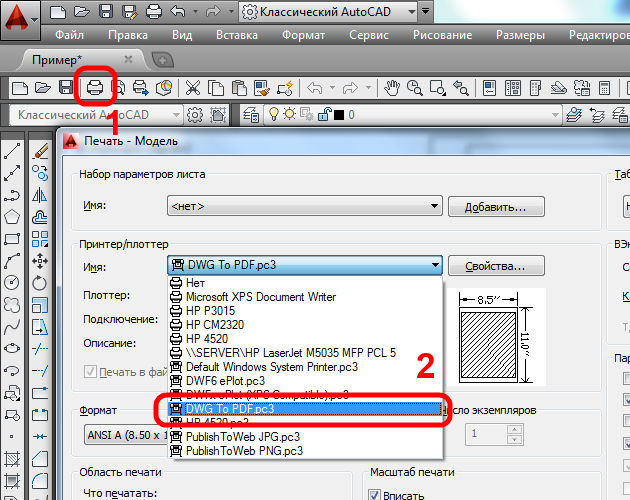
- Luo uusi rivillä "muoto" tarvitsemasi arkin näkymä, jos mikään ehdotetusta ei ole sopiva, luo uusi:
- Lähellä valittua DFG -laitetta PDF: ssä.PC3 "paina" ominaisuus ";
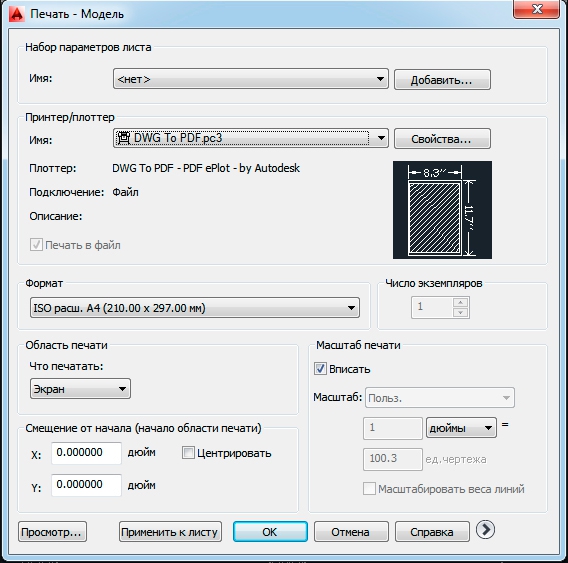
- Siirry "Laitteen ja asiakirjojen" -välilehteen - sitten - "Ei -standardin muoto" -osioon, napsauta "Lisää";
- Suorita kaikki ehdotetut toiminnot käyttämällä askel -by -askelmestari.

- Lisäksi napsauttamalla ”suunnitelma” -linjan tulostusalueen säilyttäminen "Suunnitelma" -linjalla ja napsauta samaa painiketta ja käytä hiiren aseta haluamasi objektin tallentaaksesi kehykseen.
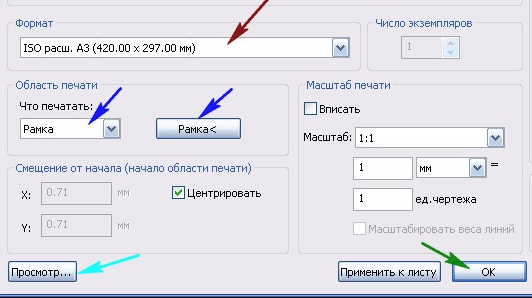
Menetelmä 2
AutoCAD: n PDF -tiedostoon siirtymiseksi voit käyttää "jakeluvälineitä" asiakirjojen yleinen muunnin ", muuten se leviää ilmaiseksi. Kaikki toimet ovat samanlaisia kuin tosiasia.
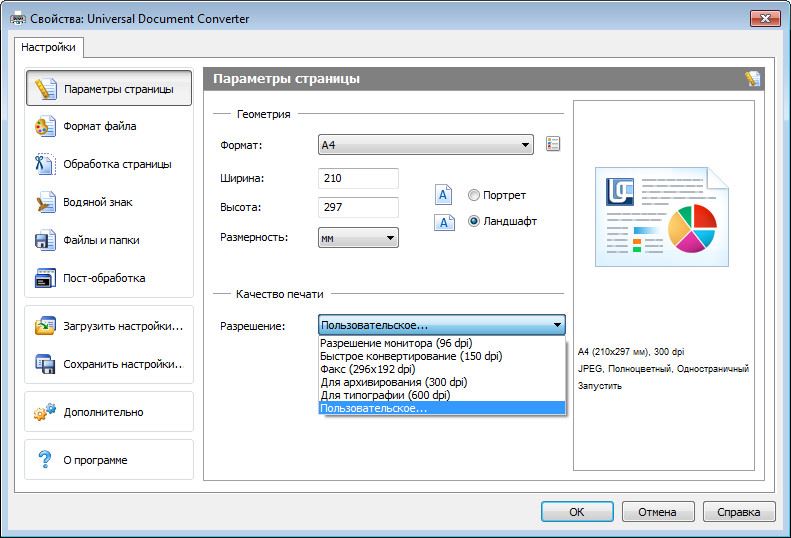
Voit käyttää toista tapaa tulostusalueen määrittämiseen ja kehyksen sijasta "reunan" osoittamiseksi, samoin kuin asettamaan "tasoittamaan piirustus keskelle" ja "Leve paperin koosta" ". Samaa jakelua käyttämällä voit muuntaa piirustuksen ja suojata sitä salasanalla.
Tämä vaatii seuraavan:
- Avaa "Ominaisuudet" ja "Laite ja asiakirjat" -välilehti "Valitse" Lisäominaisuudet "
- Editor -ikkuna avataan, jossa valitaan "Muoto" -osa
- Ilmoita riville "standardi" ja aseta vastaavasti tarvitsemasi salasana. Ja tulevaisuudessa tämän asiakirjan avaavien käyttäjien on annettava salasana, ja myös tällä osiolla voit myös asentaa vesileiman.
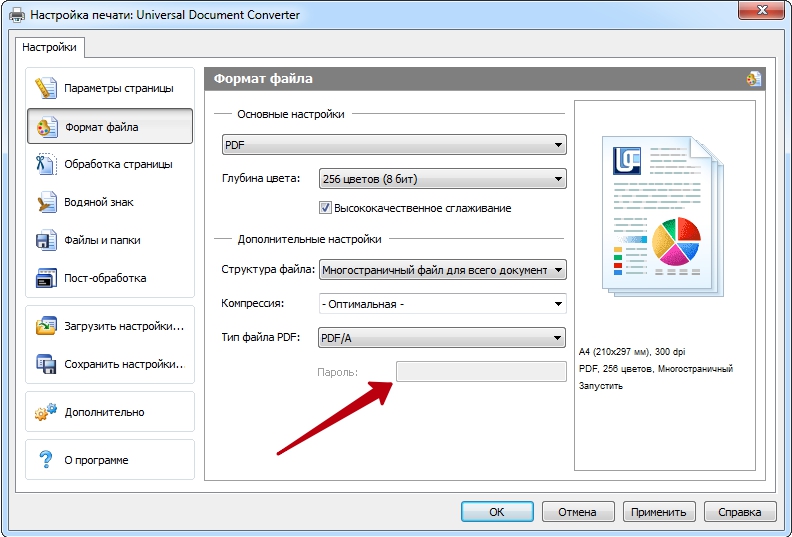
Kuinka muuntaa (muuntaa) PDF DWG: ksi
Tämä mahdollisuus toteutetaan "tuonti" -toiminnolla. Tämä AutoCAD -ohjelmiston menetelmä on sopiva, ei vanhempi kuin 2010.
Joten PDF -tiedostojen muuntamiseksi automaattiseksi on tarpeen:
- Avaa valikkoosa napsauttamalla kirjainta "A" ja valitse kohde "Tuo" ja valitse sitten "PDF".
- Tiedoston tuonti -ikkuna avautuu, jossa napsauta "Yleiskatsaus" -painiketta valitaksesi ladatun tiedoston.
- Jos ladatulla objektilla on monia sivuja, alla olevassa ”tuonti -sivu” -lohkassa olevaa osoitusta fragmentin lukumäärän.
- Vasemmalla puolella näet lohkoja parametrien asetuksilla, asenna tarvittavat työhön ja napsauta lopulta "OK".
Hyödyllisiä komentoja ja muuttujia
- "Vienti" - objektien säilyttäminen toisessa muodossa;
- "ExportPDF" - ikkunan näyttäminen "Tallenna PDF: ssä";
- "ExportePloTFormat" - laajennuksen asentaminen oletusarvoisesti;
- "ExportModelSpace" - määrittää piirustuksen osa vientiä;
- "PDFSHX" - palvelee SHX -fontin käyttämien tekstiobjektien säilyttämistä PDF -tiedostoon kommenttien muodossa vientiä varten.
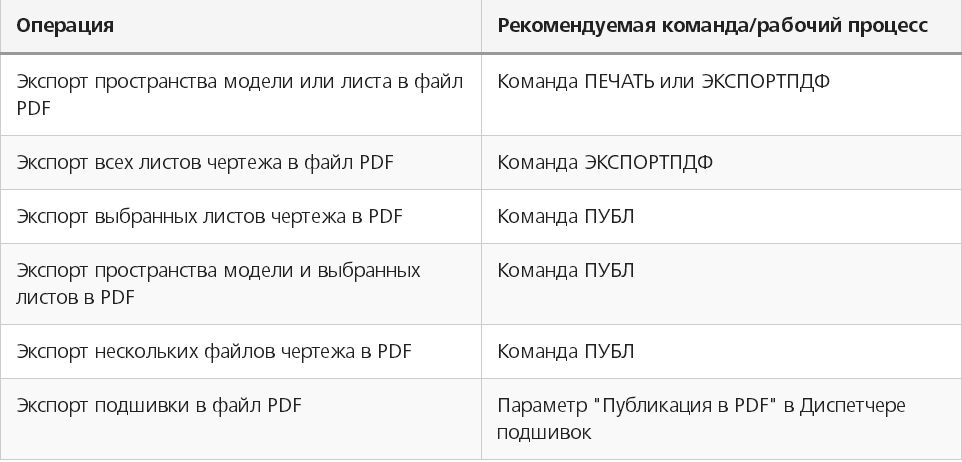
Tiedostojen muuntaminen pdf: stä DWG: ksi tai päinvastoin suoritetaan myös käyttämällä kolmannen osapuolen muuntimia, esimerkiksi "apumuunnin" tai "pdf2dwg" ja muut "ja muut.
Lataa vain ohjelman asennusohjelma, asenna ja muunna asiakirjat työhön tarvittavaan laajennukseen.

